PST 파일을 Office 365(Microsoft 365)로 마이그레이션하는 방법은 무엇입니까?
게시 됨: 2024-10-10Office 365(Microsoft 365)는 Microsoft에서 제공하는 이메일, 일정, 공동 작업 등을 위한 클라우드 기반 서비스입니다. 이를 통해 사용자는 네트워크에 연결되어 있으면 언제 어디서나 이메일 및 기타 사서함 데이터에 액세스할 수 있습니다. 이러한 요인과 기타 다양한 요인으로 인해 기업이나 조직은 온-프레미스 또는 데스크톱 기반 전자 메일 플랫폼에서 Microsoft 365로 이동합니다. 전자 메일 및 기타 사서함 데이터를 클라우드 기반 플랫폼으로 마이그레이션하려면 데이터를 PST 파일에 저장해야 합니다. , Office 365로 가져올 수 있습니다. 이 문서에서는 PST 파일을 Office 365로 마이그레이션하는 다양한 방법을 설명합니다.
PST 파일을 Microsoft 365로 마이그레이션하는 방법
PST 파일을 Office 365(Microsoft 365)로 마이그레이션하려면 아래 설명된 방법을 따르세요.
방법 1: 네트워크 업로드 방법을 사용하여 PST 파일을 Office 365로 마이그레이션
네트워크 업로드 방법을 사용하여 PST 파일을 Office 365로 마이그레이션하거나 가져올 수 있습니다. 다음은 네트워크 업로드 방법을 사용하여 PST 파일을 Office 365로 대량으로 가져오는 단계별 프로세스입니다.
기억해야 할 사항:
- 귀하(또는 귀하가 사용 중인 사용자)는 Office 365에서 할당된 사서함 가져오기 내보내기 역할 및 메일 수신자 역할을 가지고 있어야 합니다.
- PST 파일은 가져오기 프로세스 성능에 영향을 미칠 수 있으므로 20GB보다 커서는 안 됩니다.
1단계 - Microsoft 365에서 PST 가져오기 작업 만들기
- Microsoft 365(Office 365) 계정 에 로그인합니다. 이를 위해 https://compliance.microsoft.com으로 이동하여 관리자 자격 증명을 사용하여 로그인합니다.
- 데이터 수명 주기 관리 > Microsoft 365 > Microsoft 365 > 가져오기 로 이동합니다.
- 가져오기 탭에서 + 새 가져오기 작업을 클릭하면 새 가져오기 작업 마법사가 표시됩니다.
- 가져오기 작업에 이름을 지정하고
- 가져오기 유형을 '데이터 업로드'로 선택한 후 다음을 클릭하세요.
2단계 - SAS URL 복사 및 AzCopy 도구 다운로드
- 데이터 가져오기 창에서 네트워크 업로드 SAS URL 표시를 클릭합니다. SAS URL을 복사하여 메모장 파일에 붙여넣고 저장합니다.
- AzCopy 다운로드를 클릭하여 도구를 다운로드합니다.
3단계 - Microsoft 365에 PST 파일 업로드
- 시스템에서 관리자 권한으로 명령 프롬프트(CMD)를 실행합니다.
- AzCopy.exe를 다운로드한 디렉터리로 이동합니다.
- 이제 다음 명령을 실행하십시오.
azcopy.exe copy “<PST 파일의 원본 위치>” “<SAS URL>”
- 프로세스의 진행 상황이 표시됩니다. 업로드 프로세스가 완료되면 Microsoft 365에 성공적으로 업로드된 PST 파일 수를 보여주는 최종 메시지가 표시됩니다.
4단계 - PST 매핑 파일 생성
PST 파일을 업로드한 후에는 업로드된 PST 파일을 가져올 사용자 사서함의 세부 정보가 포함된 CSV 파일을 만듭니다. 참고로 Microsoft 웹사이트에서 PST 가져오기 매핑 파일 사본을 다운로드할 수 있습니다.
5단계 - PST 가져오기 작업 시작
- PST 파일을 업로드하고 매핑 파일을 생성한 후 데이터 가져오기 페이지로 돌아가서 ' 파일 업로드가 완료되었습니다 ' 옵션을 선택하세요. 또한 ' 매핑 파일에 액세스할 수 있습니다 ' 옵션을 선택하세요. 그런 다음 다음 을 클릭합니다.
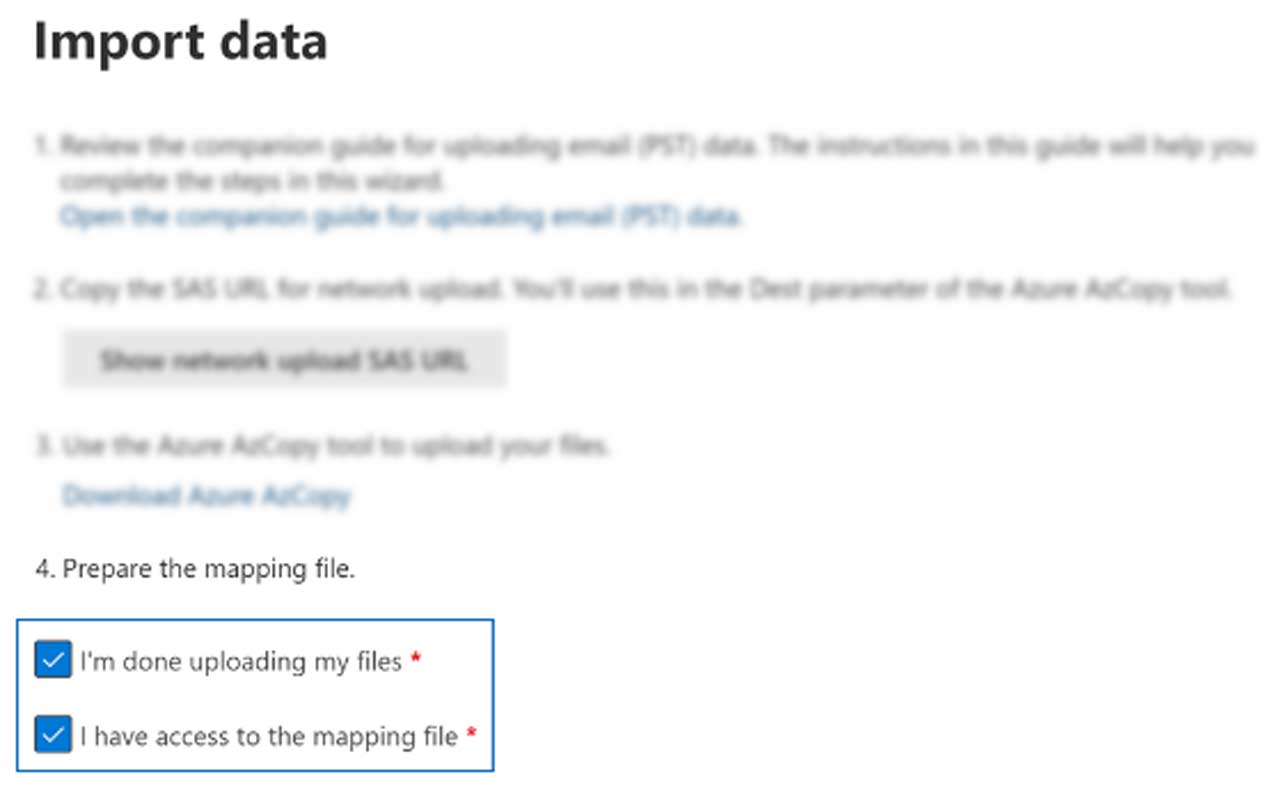

- 다음 화면에서 CSV 매핑 파일을 업로드한 후 유효성 검사를 클릭합니다.
- 매핑 파일의 유효성을 검사한 후 가져오기 페이지로 돌아가 가져오기 작업을 선택합니다. Microsoft 365로 가져오기 를 클릭합니다.
- 데이터 필터링 창에서 원하는 옵션을 선택하고 다음 을 클릭합니다.
- 데이터 가져오기 를 클릭하여 PST 파일 가져오기를 시작합니다. PST 파일 가져오기 창에서 가져오기 작업 상태를 확인할 수 있습니다.
방법 2: 드라이브 배송 방법을 사용하여 PST 파일을 Office 365로 마이그레이션
드라이브 배송은 PST 파일을 Office 365로 마이그레이션하는 데 사용할 수 있는 또 다른 방법입니다. 이 방법에서는 모든 PST 파일을 복사하여 BitLocker로 암호화된 하드 드라이브에 붙여넣은 다음 이 하드 드라이브를 Microsoft 데이터 센터로 물리적으로 배송해야 합니다. 하드 드라이브를 받으면 PST 파일을 Microsoft 클라우드의 저장소에 업로드합니다. 파일이 업로드되면 PST 가져오기 작업을 만들고, CSV 매핑 파일을 만들고, PST 가져오기 프로세스를 시작하여 PST 파일을 Microsoft 365로 가져와야 합니다(위 방법과 유사). 그러나 가져오기 작업을 생성할 때 하드 드라이브 배송 옵션을 선택해야 합니다. Microsoft는 데이터 GB당 2달러를 청구합니다.
PST 파일을 Office 365로 마이그레이션하는 쉽고 빠른 방법
PST 파일을 Office 365로 마이그레이션하는 위의 방법은 시간이 많이 걸리고 비용 집약적입니다. 프로세스를 단순화하고 PST 파일을 Office 365로 신속하게 마이그레이션하려면 Stellar Migrator for Outlook과 같은 특수 PST-Office 365 마이그레이션 소프트웨어를 사용할 수 있습니다. 모든 사서함 항목과 폴더 구조를 유지하여 PST 파일을 Office 365로 원활하게 마이그레이션하는 소프트웨어를 사용하는 것은 매우 간단합니다. 이 소프트웨어는 종량제 플랜으로 제공됩니다. 즉, Microsoft 365로 마이그레이션하려는 PST 파일 또는 사서함 수에 대해서만 비용을 지불하면 됩니다.
이 소프트웨어를 사용하는 단계는 다음과 같습니다.
- 공식 웹사이트에서 Stellar Migrator for Outlook(메일함 수 언급)을 구입 하여 시스템에 설치하세요 .
- 소프트웨어를 실행합니다 .
- 프로필 목록 을 클릭하면 프로필로 구성된 모든 PST 파일을 볼 수 있습니다. 수동으로 사서함 선택 옵션을 사용하여 PST 파일을 선택할 수도 있습니다.
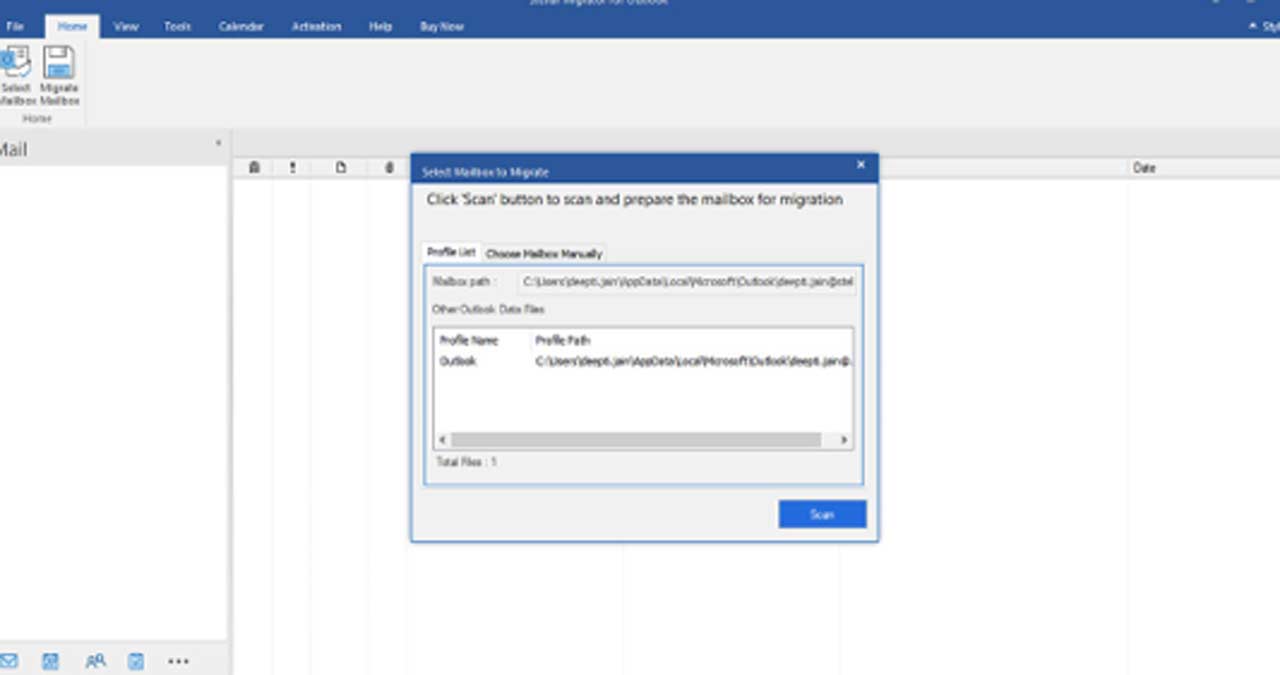
- PST 파일을 선택한 후 스캔 을 클릭하세요.
- 스캔 프로세스가 완료되면 선택한 PST 파일의 모든 항목이 표시됩니다. Office 365로 마이그레이션하려는 항목을 선택하고 사서함 마이그레이션을 클릭하세요.
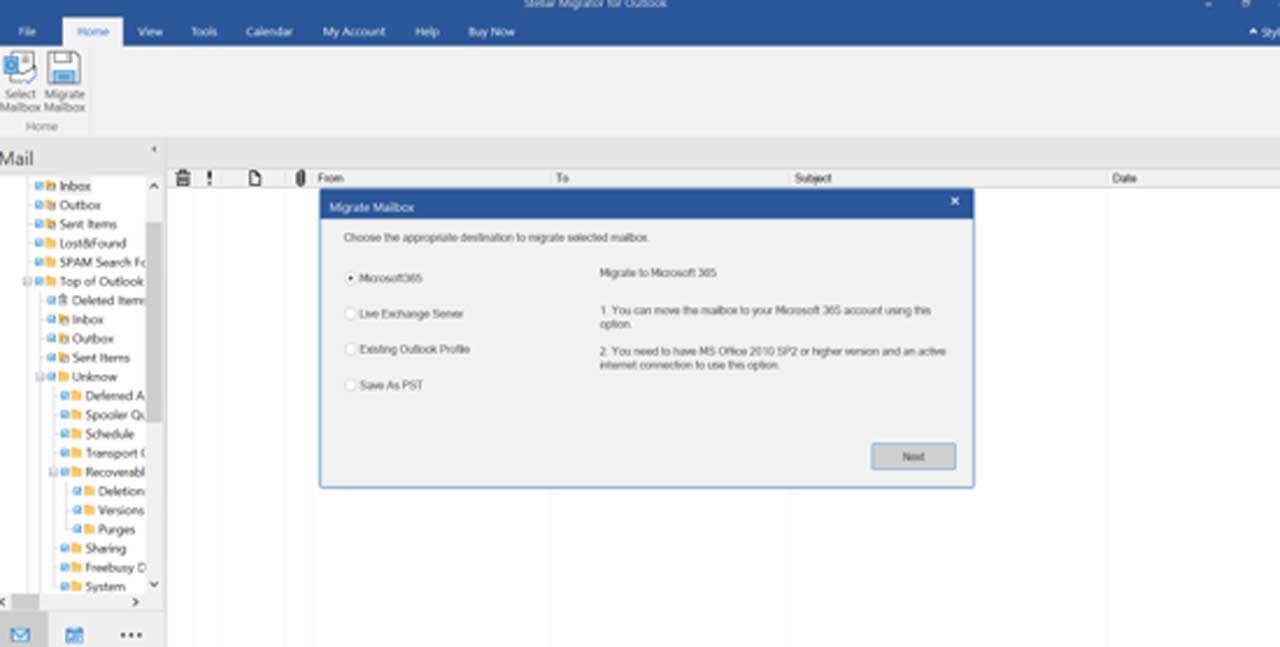
- 소프트웨어에서 소프트웨어 라이센스 자격 증명을 입력하라는 메시지를 표시합니다. 이를 입력하고 연결을 클릭합니다.
- 그런 다음 Office 365를 선택하고 다음 을 클릭합니다.
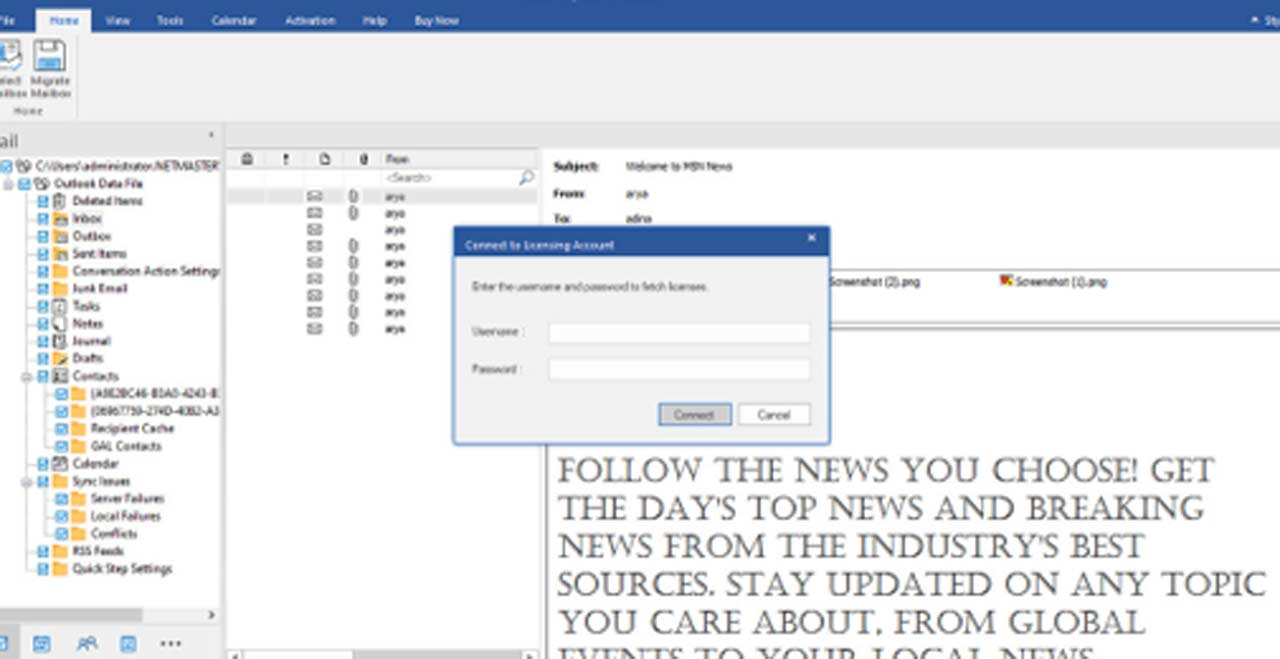
- 다음 창에서 Office 365 자격 증명을 입력하고 마이그레이션 을 클릭하세요.
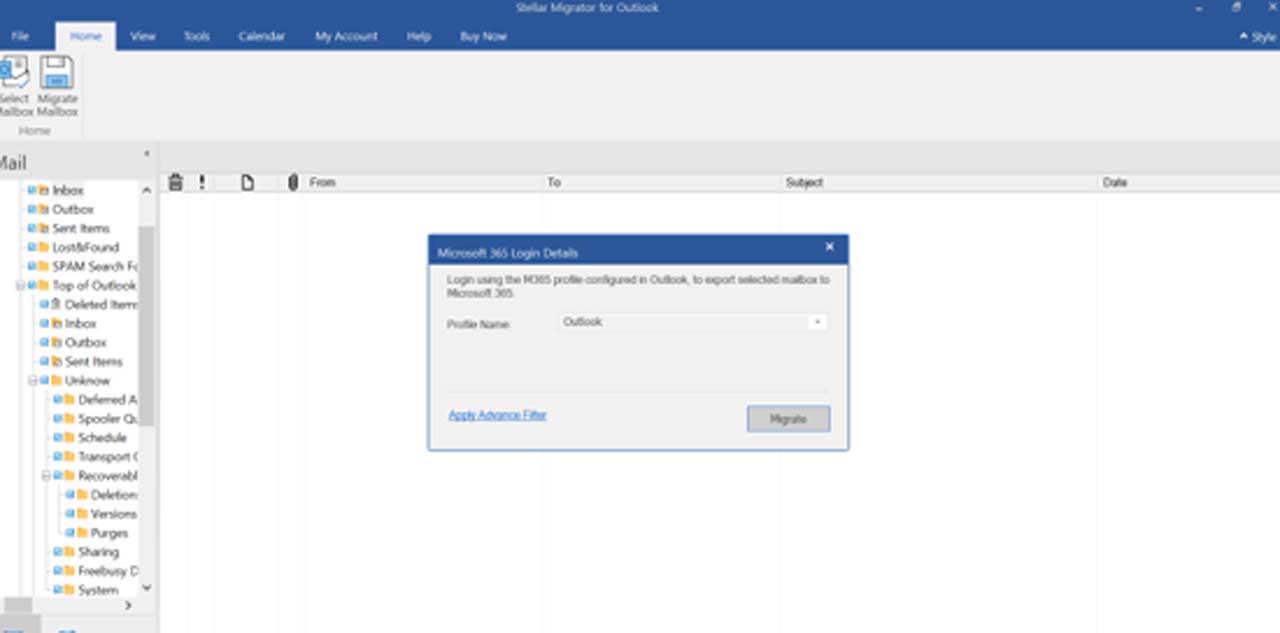
- 소프트웨어가 PST 파일 데이터를 Office 365 계정으로 마이그레이션하기 시작합니다. 프로세스가 완료되면 확인 을 클릭합니다.
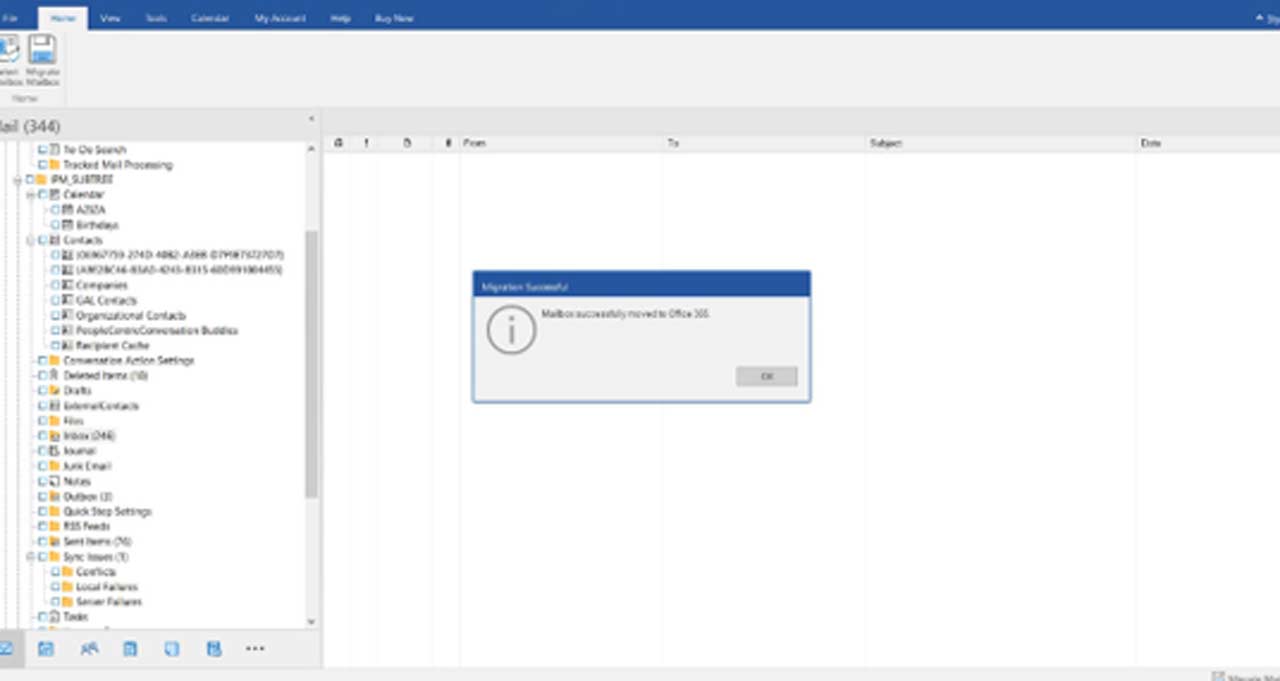
결론
이 게시물에서는 PST 파일을 Office 365로 마이그레이션하는 다양한 방법에 대해 논의했습니다. 네트워크 업로드 방법 또는 드라이브 배송 방법을 사용하여 PST 파일을 Office 365로 가져올 수 있습니다. 그러나 이 두 방법 모두 몇 가지 제한 사항이 있으며 많은 시간이 필요합니다. 그리고 노력. 대안으로 Stellar Migrator for Outlook과 같은 타사 Import PST to Office 365 마이그레이션 소프트웨어를 사용할 수 있습니다. 이 소프트웨어를 사용하면 PST 파일을 Office 365로 간단하고 빠르게 마이그레이션할 수 있습니다.


